「TKC共通ファイルの登録」が正しく登録されていない可能性があります。
下記のご対応をお願いします。
下記の1~2を行ってください。
1.「TKC共通ファイル」の削除
(1)下記のリンクからDelTkcV.zipをデスクトップなど任意の場所にダウンロードしてください。
https://www.tkc.jp/~/media/Tkc/consolidate/consulting_tool/docs/DelTkcV
(2)DelTkcV.zipを右クリックし、「すべて展開」より展開してください。
(3)DelTkcV.exeをダブルクリックして実行してください。
※ 管理者権限のあるアカウントで作業してください。
どのアカウントを利用すればよいかは、貴社のシステム管理者の方にご相談ください。
(4)「TKCの共通ファイル」のチェックボックスにチェックをつけて、[削除実行]ボタンを
クリックしてください。
①以下のメッセージが表示された場合は、(6)に進んでください。
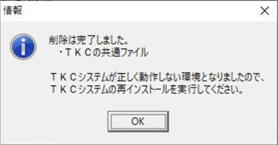
②以下のメッセージが表示された場合は、(5)に進んでください。

(5)以下のファイルが存在する場合は削除してください。
「C:\ProgramData\TKC\Common\COMMON.INI」
※ 「ProgramData」フォルダが表示されない場合は、
こちら をご参照ください。
(6)[終了]ボタンをクリックし、ツールを終了してください。
(7)パソコンを再起動してください。
2.「TKC共通ファイル」の登録
※ 管理者権限のあるアカウントで作業してください。
どのアカウントを利用すればよいかは、貴社のシステム管理者の方にご相談ください。
※ ウィルス対策ソフト等のセキュリティ製品は一時停止してください。
セキュリティ製品の一時停止方法は、貴社のシステム管理者の方にご相談ください。
(1)Webメニューを表示し、「パソコンの事前設定」のリンク>「事前設定(2/2)」の
リンクから「事前設定(2/2)」を起動します。
(2)「TKC 共通ファイルの登録」ボタンをクリックし、TKC共通ファイルを登録してくだ
さい。
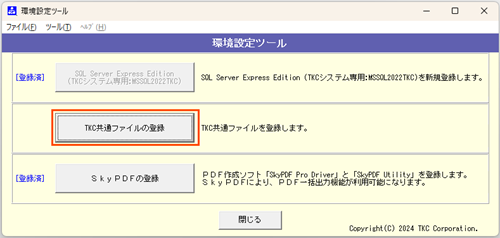
(3)[閉じる]ボタンをクリックし、ツールを終了してください。
(4)パソコンを再起動してください。
(5)現象が解消されていることを確認してください。